Pengenalan
Mengalami masalah dengan hotspot pribadi bisa sangat menjengkelkan, terutama ketika Anda mengandalkannya untuk konektivitas saat bepergian. Hotspot yang tidak berfungsi dengan baik bisa menghambat produktivitas Anda dan membuat Anda terputus pada saat-saat penting. Memahami alasan di balik masalah ini dan mengetahui cara mengatasinya adalah hal penting untuk memastikan konektivitas yang mulus. Panduan ini akan memandu Anda melalui berbagai langkah pemecahan masalah, mulai dari pemeriksaan dasar hingga solusi canggih, untuk membuat hotspot pribadi Anda berfungsi kembali.
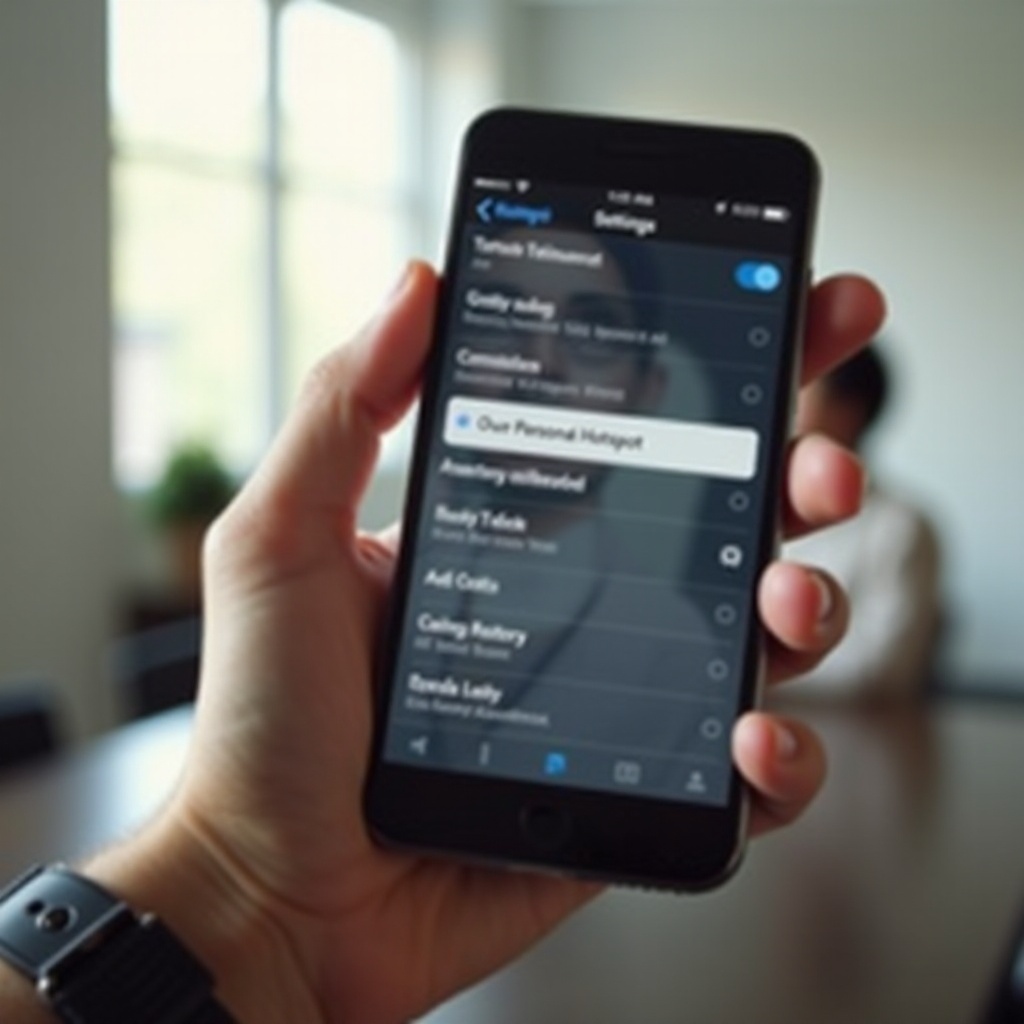
Pemeriksaan Dasar dan Pengaturan
Sebelum menyelami pengaturan khusus perangkat dan pemecahan masalah lanjut, mulailah dengan beberapa pemeriksaan dasar. Seringkali, langkah-langkah sederhana ini bisa menyelesaikan masalah.
Periksa Data Seluler
Pertama dan yang paling penting, pastikan data seluler Anda dinyalakan. Tanpa data seluler, hotspot Anda tidak akan berfungsi. Caranya:
1. Buka menu ‘Pengaturan’ di ponsel Anda.
2. Ketuk ‘Data Seluler’ atau ‘Cellular Data.
3. Pastikan sakelar tersebut diaktifkan.
Pastikan Hotspot Diaktifkan
Setelah memverifikasi data seluler, pastikan fitur hotspot pribadi diaktifkan:
1. Buka ‘Pengaturan.
2. Pilih ‘Personal Hotspot’ atau ‘Tethering.
3. Pastikan sakelar tersebut dihidupkan.
Perbarui Perangkat Anda
Perangkat lunak yang usang kadang-kadang bisa menyebabkan masalah konektivitas. Pastikan perangkat Anda menggunakan perangkat lunak terbaru:
1. Buka ‘Pengaturan.
2. Gulir ke bawah ke ‘Pembaruan Perangkat Lunak.
3. Ikuti petunjuk untuk menginstal semua pembaruan yang tersedia.
Pemeriksaan dasar ini sering kali dapat menyelesaikan masalah kecil dengan hotspot pribadi Anda. Jika hotspot Anda masih tidak muncul, lanjut ke pengaturan khusus ponsel.
Pengaturan Khusus Ponsel
Berbagai jenis ponsel memiliki pengaturan khusus yang perlu dioptimalkan untuk fungsionalitas hotspot. Berikut cara memecahkan masalah hotspot di iPhone dan ponsel Android.
Pemecahan Masalah Hotspot iPhone
Untuk pengguna iPhone, ada beberapa pengaturan tambahan yang perlu diperiksa:
1. Verifikasi Paket Anda: Pastikan paket seluler Anda mencakup fungsionalitas hotspot.
2. Setel Ulang Pengaturan Jaringan:
– Buka ‘Pengaturan.
– Ketuk ‘Umum,’ lalu ‘Reset.
– Pilih ‘Reset Pengaturan Jaringan.
3. Aktifkan Maksimalkan Kompatibilitas: Jika Anda mengalami masalah saat menghubungkan perangkat tertentu, cobalah mengaktifkan ‘Maksimalkan Kompatibilitas’ di bawah pengaturan hotspot pribadi.
Pemecahan Masalah Hotspot Android
Perangkat Android memiliki serangkaian pilihan untuk pemecahan masalah:
1. Periksa Pengaturan Tethering:
– Buka ‘Pengaturan.
– Pilih ‘Jaringan & Internet,’ lalu ‘Hotspot & Tethering.
– Pastikan slider Wi-Fi hotspot dihidupkan.
2. Ganti AP Band:
– Di bawah ‘Hotspot & Tethering,’ ketuk ‘Wi-Fi hotspot.
– Ganti ‘AP Band’ dari 5GHz ke 2.4GHz jika tersedia; beberapa perangkat lama tidak mendukung 5GHz.
3. Hapus Data: Hapus cache dan data untuk aplikasi Pengaturan:
– Buka ‘Pengaturan’ > ‘Aplikasi.
– Temukan dan pilih ‘Pengaturan.
– Ketuk ‘Penyimpanan’ dan pilih ‘Hapus Data.
Jika pengaturan khusus ponsel masih tidak menyelesaikan masalah, lanjutkan ke pemecahan masalah lanjutan.
Pemecahan Masalah Lanjutan
Jika langkah-langkah sebelumnya tidak berhasil menyelesaikan masalah, teknik pemecahan masalah lanjutan ini mungkin bisa membantu Anda.
Setel Ulang Pengaturan Jaringan
Terkadang, mengatur ulang pengaturan jaringan dapat menyelesaikan masalah konektivitas yang mendasar:
1. Pada iPhone: ‘Pengaturan’ > ‘Umum’ > ‘Reset’ > ‘Reset Pengaturan Jaringan.
2. Pada Android: ‘Pengaturan’ > ‘Sistem’ > ‘Opsi Reset’ > ‘Reset Wi-Fi, seluler & Bluetooth.
Memuat Ulang Perangkat
Restart sederhana sering kali dapat menyelesaikan banyak masalah teknis:
1. Untuk Smartphone Anda:
– Tahan tombol daya sampai muncul opsi untuk memuat ulang.
2. Untuk Perangkat yang Terhubung:
– Restart perangkat yang mencoba terhubung ke hotspot Anda.
Pembaruan Pengaturan Operator
Pembaruan pengaturan operator mungkin diperlukan untuk mendukung fungsionalitas hotspot. Langkah-langkah ini bisa membantu:
1. Hubungi Operator Anda untuk pengaturan dan pembaruan spesifik.
2. Kebanyakan operator akan mengirim pembaruan melalui udara jika diperlukan.
Ketika semua langkah gagal, kadang-kadang memulai ulang dengan memperbarui perangkat lunak atau mereset perangkat Anda dapat membantu.

Masalah Perangkat Lunak dan Firmware
Jika tidak ada langkah-langkah di atas yang berhasil, masalahnya mungkin terletak pada sistem operasi atau firmware.
Periksa Pembaruan Perangkat Lunak
Pastikan ponsel Anda menjalankan versi OS terbaru. Pembaruan reguler dapat memperbaiki bug dan meningkatkan konektivitas.
– Pada iPhone: Buka ‘Pengaturan’ > ‘Umum’ > ‘Pembaruan Perangkat Lunak.
– Pada Android: Buka ‘Pengaturan’ > ‘Sistem’ > ‘Pembaruan Perangkat Lunak.
Kembalikan Perangkat ke Pengaturan Pabrik
Sebagai langkah terakhir:
– Cadangkan Data Anda: Pastikan untuk mencadangkan data penting Anda.
– Reset Pabrik: Lakukan reset pabrik:
– Pada iPhone: ‘Pengaturan’ > ‘Umum’ > ‘Reset’ > ‘Hapus Semua Konten dan Pengaturan.
– Pada Android: ‘Pengaturan’ > ‘Sistem’ > ‘Opsi Reset’ > ‘Hapus semua data (reset pabrik).
Tindakan ekstrim ini akan menyelesaikan sebagian besar masalah yang terus-menerus dengan menghapus semua data yang rusak.
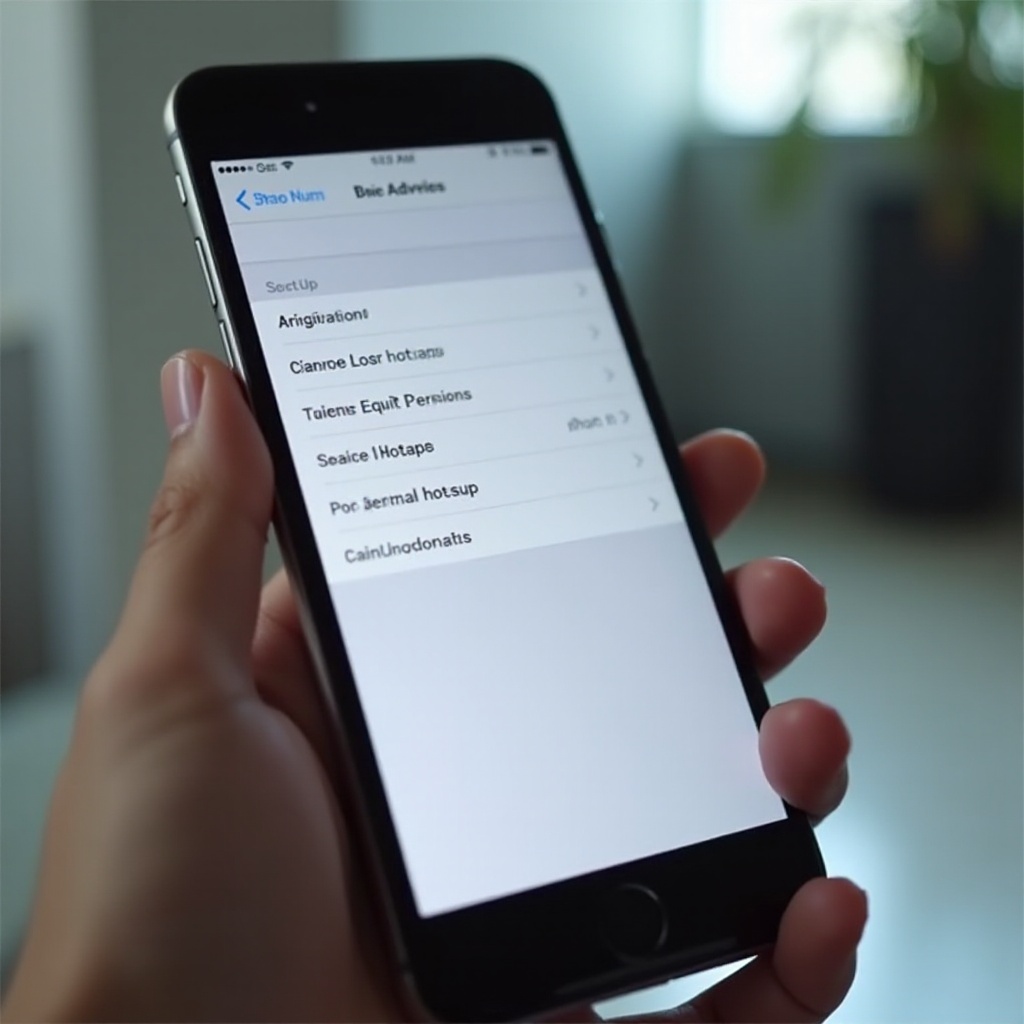
Kesimpulan
Memecahkan masalah mengapa hotspot pribadi Anda tidak muncul bisa menjadi proses bertahap, tetapi sangat penting untuk menjaga konektivitas yang andal. Mulailah dengan pemeriksaan dasar seperti memastikan data seluler aktif dan hotspot diaktifkan. Lanjutkan ke pengaturan khusus perangkat dan pemecahan masalah lanjutan, termasuk reset jaringan dan pemutakhiran pengaturan operator. Jika masalah terus berlanjut, pembaruan perangkat lunak atau reset pabrik mungkin diperlukan. Dengan mengikuti langkah-langkah ini, Anda dapat dengan efisien menyelesaikan masalah hotspot pribadi dan tetap terhubung di mana pun Anda berada.
Pertanyaan yang Sering Diajukan
Mengapa hotspot pribadi saya tidak terdeteksi oleh perangkat lain?
Hotspot perangkat Anda mungkin tidak terdeteksi karena pengaturan jaringan, pita yang tidak kompatibel (seperti 5GHz), atau memerlukan pembaruan pengaturan operator.
Bagaimana cara membuat hotspot pribadi saya lebih stabil?
Pastikan perangkat Anda menggunakan perangkat lunak terbaru, pastikan koneksi jaringan kuat, dan gunakan pita yang kompatibel dengan perangkat yang terhubung (2.4GHz untuk perangkat lama).
Kapan saya harus menghubungi dukungan teknis untuk masalah hotspot?
Jika langkah dasar dan lanjutan pemecahan masalah gagal, hubungi dukungan teknis. Masalah yang persisten mungkin memerlukan bantuan ahli atau tinjauan lebih dalam terhadap pengaturan perangkat dan jaringan Anda.
